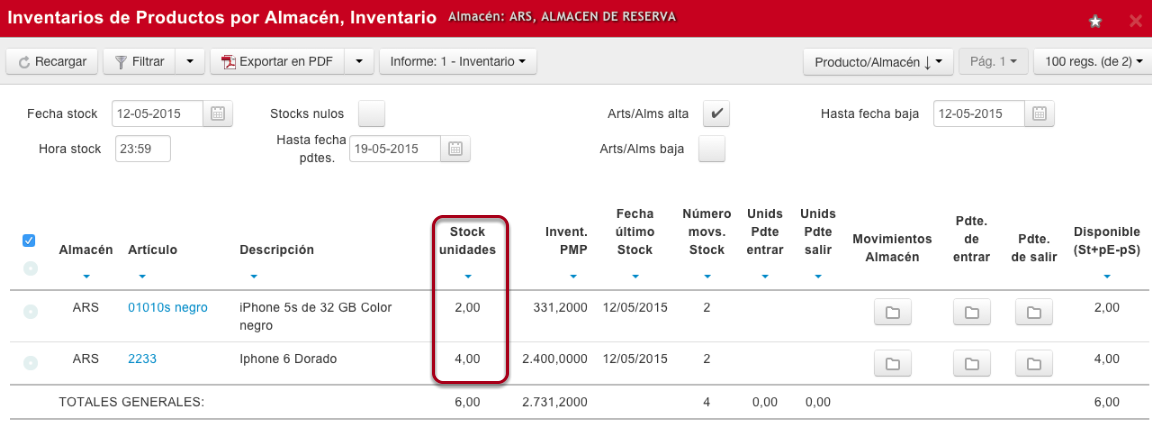Para aprender a realizar Traspasos de productos entre almacenes vamos a hacer un ejemplo práctico de ello.
En este ejemplo vamos a traspasar stock de productos de un almacén de Reservas (ARS), donde no podemos disponer de los stocks, a nuestro almacén Principal (ALM) para así poder cumplir con un pedido importante que es superior a nuestro stock en el almacén Principal.
Supongamos que recibimos un pedido de un cliente importante que nos pide 12 unidades del producto 2233– Iphone 6 Dorado y 10 unidades del producto 01010s negro– Iphone 5s de 32 GB Color negro.
Lo primero que hemos de hacer es ver nuestro stock en el almacén para ver si podemos servir al cliente su pedido, para ello haremos clic en la opción Almacenes del submódulo Maestros de almacén del módulo Almacén.
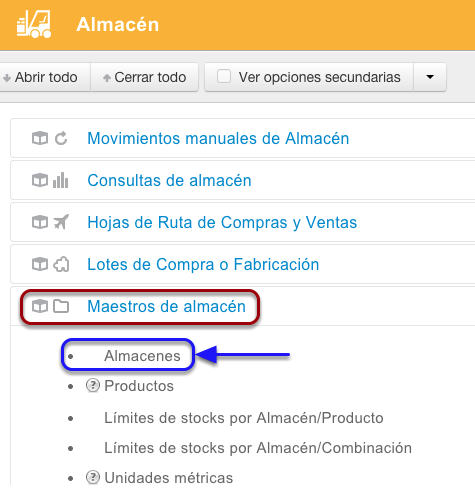
Haremos clic en el almacén Principal para entrar en él y en la sección Principal haremos clic en el icono de Stocks/ almacén.
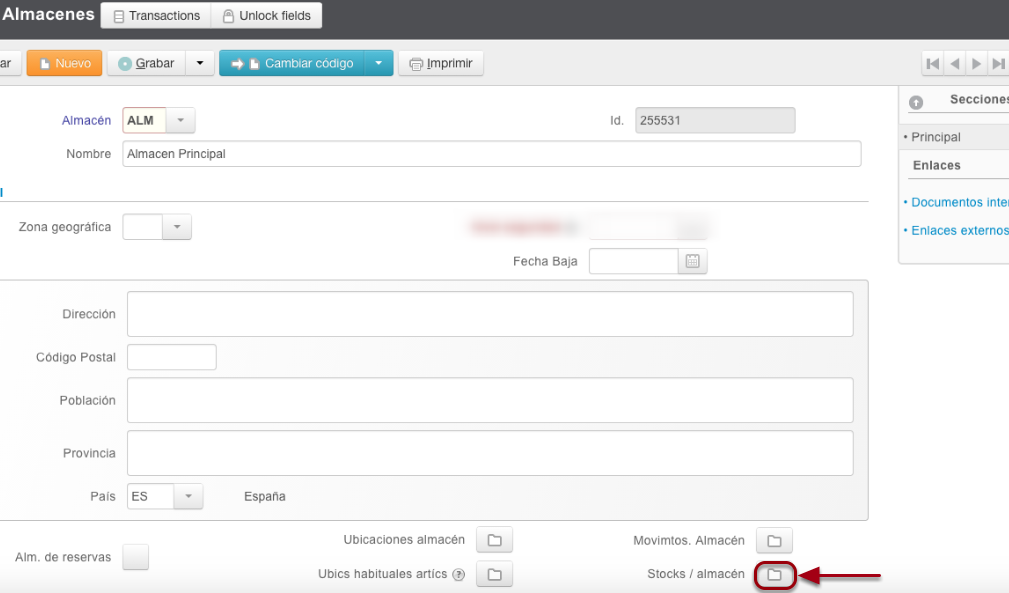
Entramos en la pantalla de Inventarios de Productos por Almacén del Almacén Principal (ALM), desmarcaremos el checkbox de Stocks nulos (1) para que solo nos aparezcan los productos que tengamos en el almacén en stock y haremos clic en el botón Recargar (2).
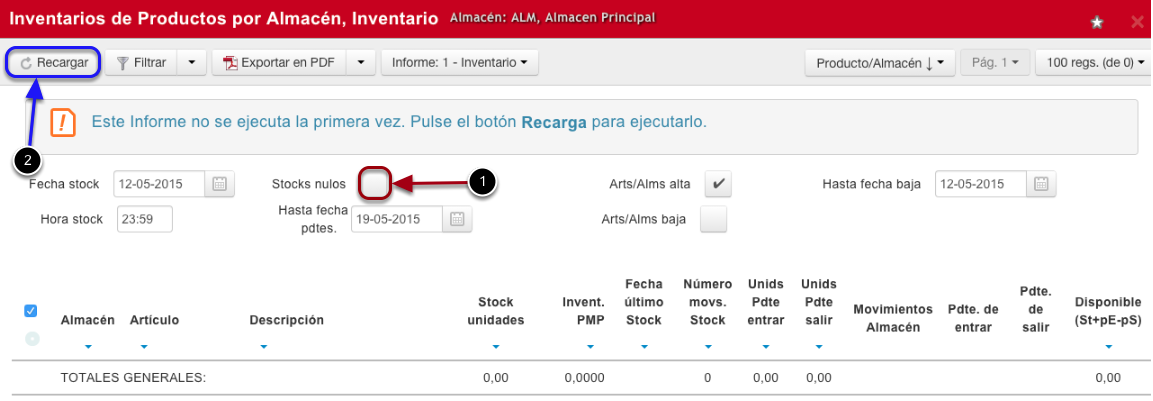
Nos aparecerán todos los productos que tienen Stock, haremos clic en la Flecha del filtro Artículo (3) y buscaremos los productos que queremos ver, para acabar el filtrado haremos clic en el botón azul de Visto (4).
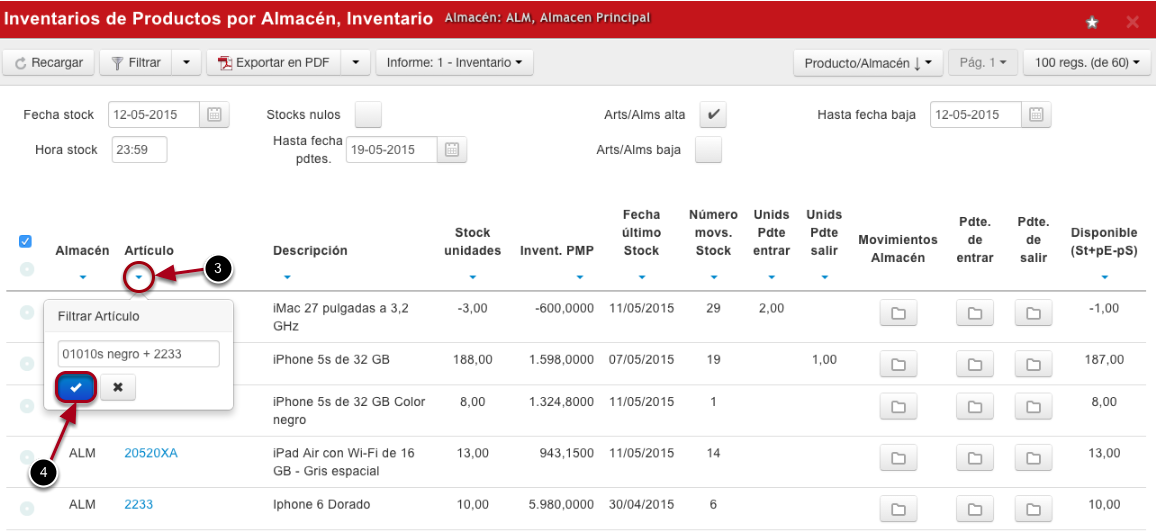
Nos aparecerán los productos que hemos puesto en el filtro. Vemos que del Producto 2233– Iphone 6 Dorado tenemos 10 unidades en stock y nos pedían 12, y del producto 01010s negro– Iphone 5s de 32 GB Color negro tenemos 8 unidades en stock y nos pedían 10.
Nos faltan 2 unidades de cada uno de los productos.

Del mismo modo, si vamos al almacén de Reservas (ARS) y miramos el stock que tenemos, vemos que del Producto 2233– Iphone 6 Dorado tenemos 6 unidades y del producto 01010s negro– Iphone 5s de 32 GB Color negro tenemos 4 unidades, así que tendríamos suficiente stock para completar el pedido si hacemos un traspaso de un almacén al otro.
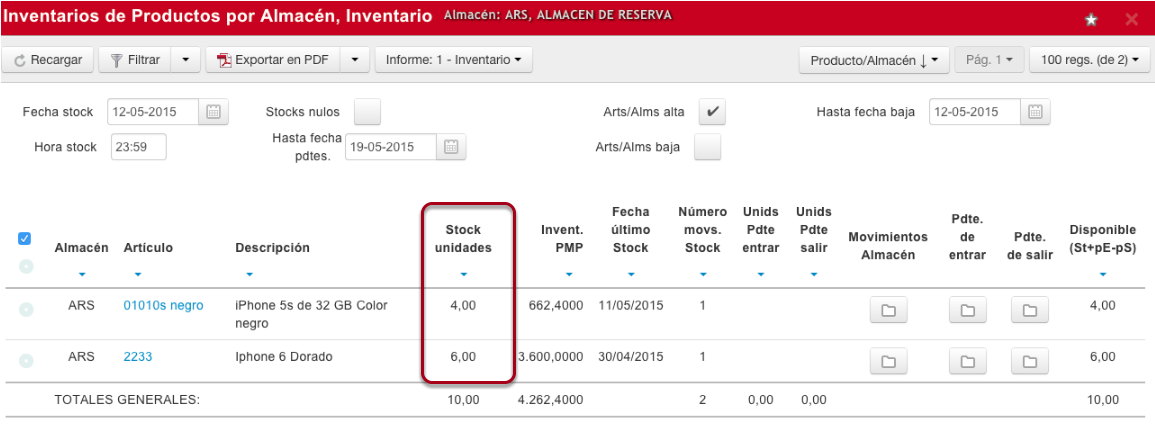
Tendremos que hacer un traspaso de 2 unidades de los productos del almacén de Reservas (ARS) al almacén Principal (ALM) para poder completar el pedido.
Para hacer un Traspaso entre almacenes en QuartUp en el módulo de Almacén dentro del submódulo Movimientos manuales de almacén haremos clic en la opción Traspasos de Almacén.
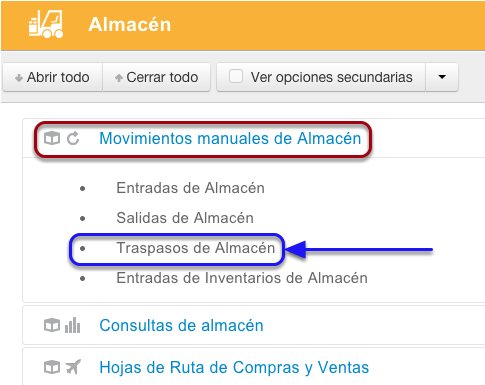
Una vez dentro de la pantalla del listado de Traspasos de Almacén, hemos de crear un nuevo documento de Traspaso haciendo clic en el botón Nuevo.
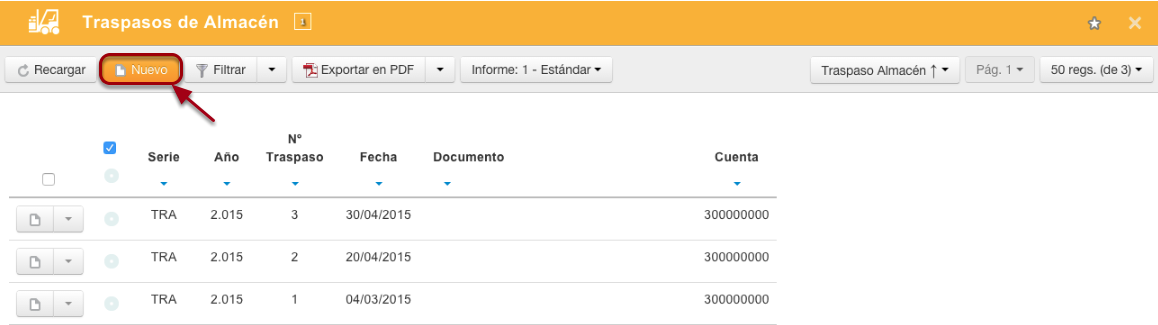
Se nos abrirá una pantalla donde rellenaremos los campos que necesitemos de la sección datos generales y obligatoriamente asignaremos los campos Almacén de salida (origen) y entrada (destino), los cuales no pueden coincidir.
En este ejemplo como hemos de traspasar del almacén de Reservas (ARS) al almacén Principal (ALM), en el campo Almacén de salida pondremos el almacén ARS y en el de entrada el almacén ALM.
En el campo Cuenta generalmente se introduce la cuenta de Existencias (300000000), también si queremos podemos introducir los campos Documento y Operario.
También dejaremos activado el radio Button que nos interese en:
– Tipo Valoración (PMP- si queremos el Precio Medio Ponderado o PUC- si queremos el Precio Última Compra)
– Tipo Hora (para poner la hora que nos interese que se realice el traspaso).
Una vez rellenados todos los campos que nos interesen y activados los radio Buttons hemos de hacer clic en el botón Grabar para que se nos abran las líneas de productos para poder traspasar y para que el programa nos asigne el campo Nº Traspaso (5).
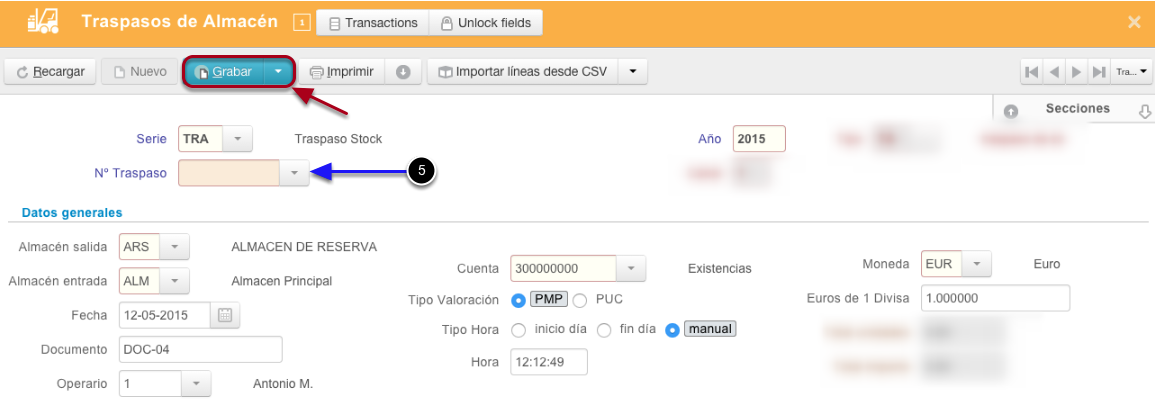
En este punto ya podemos ir introduciendo los productos y el número de unidades que queremos traspasar de Stock, en este ejemplo como hemos dicho antes traspasaremos 2 unidades de los productos 2233– Iphone 6 Dorado y 01010s negro– Iphone 5s de 32 GB Color negro.
Para pasar de una línea de producto a otra hemos de hacer clic en el botón de grabar de la línea (6).
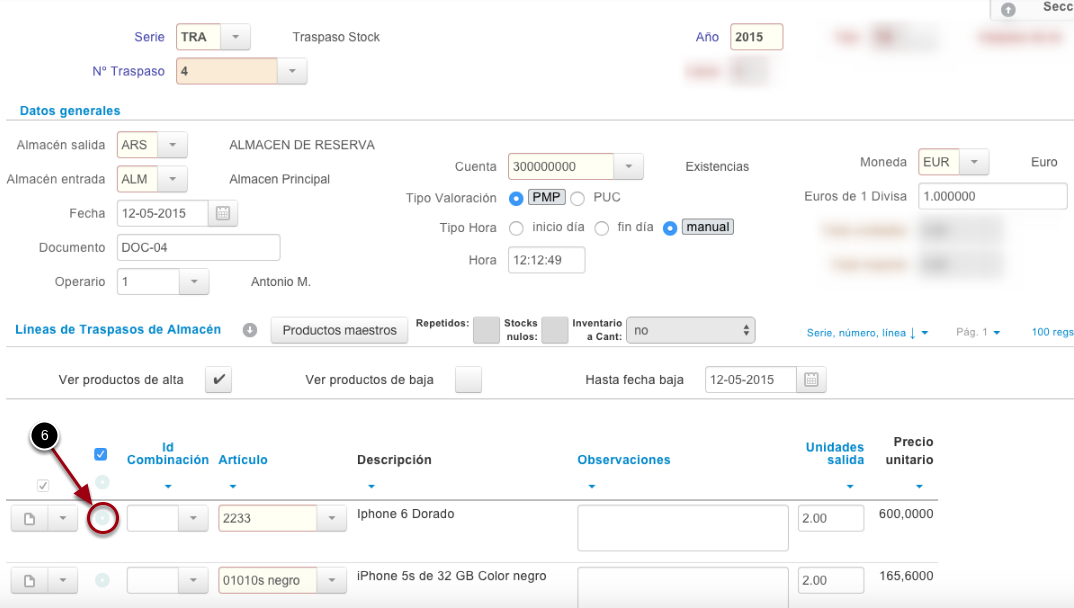
Si salimos de esta pantalla veremos como en la Lista de Traspasos ya se nos ha creado este nuevo traspaso.
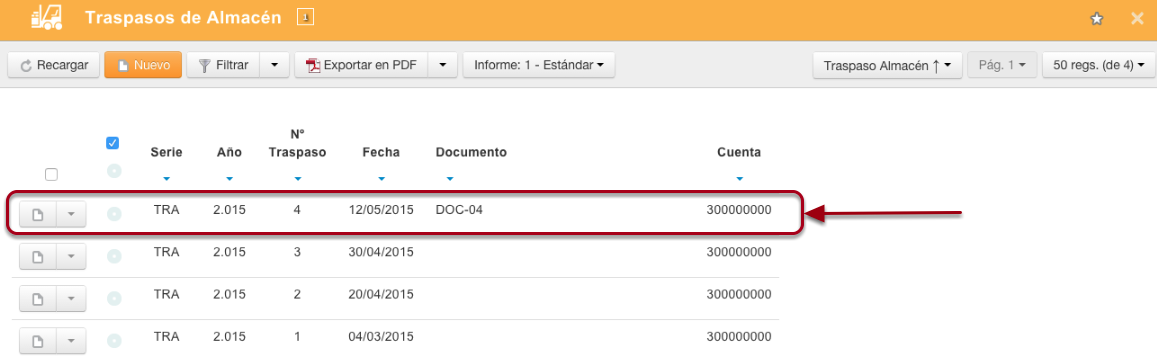
Hacemos clic como antes en la opción Almacenes del submódulo Maestros de almacén y hacemos clic en el almacén Principal (ALM) podremos ver en los stocks de almacén que en los dos productos ya se ha hecho el traspaso y que del producto 2233– Iphone 6 Dorado hemos pasado de 10 unidades a 12 y del producto 01010s negro– Iphone 5s de 32 GB Color negro hemos pasado de 8 unidades a 10.
Y ya podríamos crear un albarán o factura de venta para ese pedido.
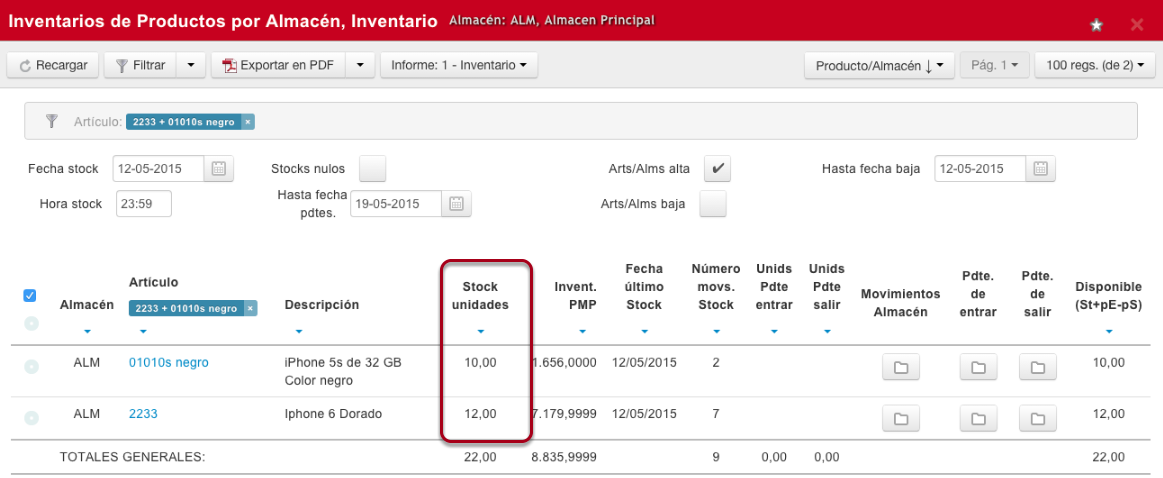
Si igualmente vamos al almacén de Reservas (ARS) podremos ver que del producto 2233– Iphone 6 Dorado hemos pasado de 6 unidades de Stock a 4 y del producto 01010s negro– Iphone 5s de 32 GB Color negro hemos pasado de 4 unidades de Stock a 2. Se nos han reducido las 2 unidades que hemos traspasado.